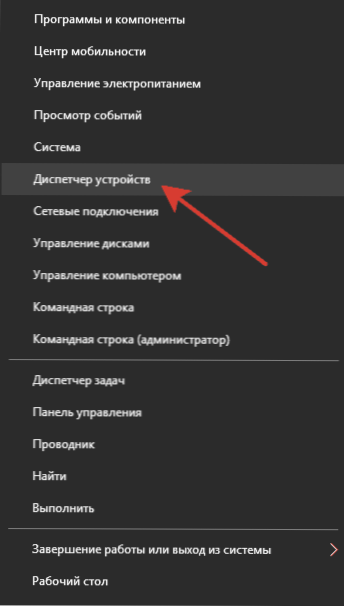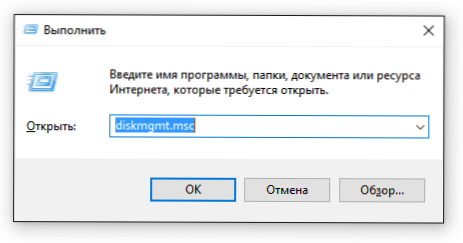Zmätený? Nebojte sa, teraz sa rýchlo dozvieme, ako skontrolovať externé médiá, aby ste určili zdroj problému a vyriešili ho sami alebo s pomocou špecialistov na servisné strediská, ak má hardvér zlyhanie.
SSD, set-top boxy Smart TV, herné grafické karty, procesory pre počítače, multifunkčné zariadenia, antivírusy, smerovače, Wi-Fi zosilňovače, smartphony až do 10 000 rubľov
Kontrola pripojenia
Pred kopaním do systémových nastavení a prenášaním disku na opravu skontrolujte, či ste jednotku správne pripojili. Nehovoril by som o takejto banalite, ak by som nejako nevložil kábel USB do ethernetového konektora. Nie je to tak, že neviem, ako sa líšia: je to len to, že porty na notebooku sú v blízkosti, a keď vložíte káble bez toho, aby ste sa pozreli na prípad, môžete si to nechať ujsť. Ale pochopenie to mi nebránilo, aby som strávil pár minút na bolestivých myšlienkach, prečo myš nefunguje.Aj keď vložíte jednotku do správneho portu, nemusí mať dostatok energie.Platí to najmä pre externé pevné disky: niektoré staršie modely majú dva konektory na puzdre, pre prenos dát a napájanie. Nepoužívajte rozbočovače - len priame pripojenie k systémovej jednotke / prenosnému počítaču.
Odpojte z počítača nepotrebný hardvér a ponechajte iba základné informácie: klávesnicu a myš. Pokúste sa znova pripojiť disk, možno teraz bude mať dostatok energie.Venujte tiež pozornosť typu portu: môže to byť USB 2.0 a USB 3.0. Konektor pre verziu 3.0 je zvyčajne modrej farby. Kompatibilita s rozhraním USB 2.0 je dokončená, ale ak pripojíte zariadenie, ktoré podporuje prenos 3.0 na 2.0, budete výrazne prestať pracovať.

Aby ste sa uistili, že port pracuje vôbec, pripojte k nemu akékoľvek iné zariadenie. Najjednoduchšia je počítačová myš. Ovládače pre ňu sú už nainštalované v systéme, takže z prepínacích portov by sa nemalo nič meniť. Ak v druhom konektore myš prestane fungovať, problém je presne v ňom.
Chyby softvéru
Ak sa zobrazí výzva na vykonanie formátovania pri pripájaní disku, nerozprávajte sa, aby ste tento postup vykonali. V dôsledku formátovania budú všetky informácie vymazané z média.Ak je disk prázdny alebo na ňom nie je uložené nič dôležité, súhlaste s formátovaním s vymazaním obsahu.
Požiadavka na formátovanie sa môže objaviť v dôsledku nezlučiteľnosti súborových systémov jednotky a systému. Ak chcete extrahovať údaje, budete musieť použiť špeciálne nástroje na obnovu dát z diskov alebo kontaktovať servisné stredisko.

Ďalším dôvodom, prečo nie je detekovaná externá jednotka, môže byť nedostatok potrebných ovládačov. Zvyčajne sa nainštalujú automaticky pri prvom pripojení. Ale niekedy sa to nestane, alebo sám užívateľ odstráni potrebný softvér. Kontrola stavu ovládačov:
Pozri tiež:
- Externý pevný disk je zistený, ale nie je otvorený (v programe Explorer sa nezobrazuje)
- Počítač nevidí Android cez USB
- Televízor formátoval (inicializoval) pevný disk (jednotka flash) a počítač ho nerozpoznal. Čo robiť
- Požadovaný ovládač médií nebol nájdený. Pri inštalácii systému Windows 7.
- Ako zapnúť fotoaparát na prenosnom počítači
- Kliknite pravým tlačidlom na tlačidlo Štart.
- Vyberte položku Správca zariadení.
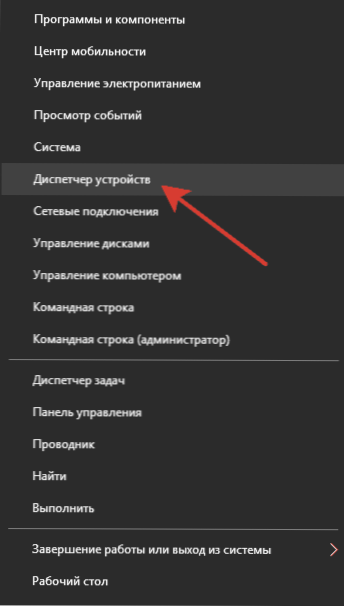
- Nájdite pripojenú jednotku.Ak sa v "Počítači" nezobrazí, bude označené výkričníkom a skryté v submenu "Iné zariadenia".
- Kliknite pravým tlačidlom a spustite ovládač aktualizácie.

Ak sú ovládače dodávané alebo ste ich stiahli z oficiálnych webových stránok výrobcu, zadajte miesto uloženia tak, aby systém mohol nainštalovať potrebný softvér.

Niekedy stačí kliknúť na tlačidlo "Aktualizovať konfiguráciu hardvéru". Systém opätovne skontroluje všetky zariadenia a náhle zistí disk, ktorý ste už dlho pripojili. Bol som niekoľkokrát spasený týmto rozhodnutím, skús to iste.
Značka hlasitosti
Jedným z bežných problémov je nesprávny názov zväzku, ktorý je pri pripevnení pridelený jednotke. Formálne počítač deteguje disk, ale v programe Explorer sa nezobrazuje. Ak chcete opraviť toto zlyhanie:- Kliknite na klávesovú kombináciu Win + R.
- Spustite príkaz "diskmgmt.msc".
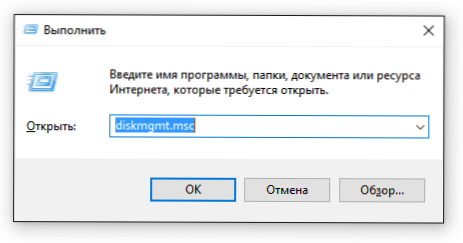
Zobrazí sa okno "Správa diskov". Pozrite sa na pripojené jednotky. Ak má jeden z nich stav "Žiadne údaje" a "Neinicializované", potom je to váš klient, ktorý sa nechce zobraziť v programe Explorer. Ak chcete vytvoriť disk v systéme:
- Kliknite na jednotku pravým tlačidlom.
- Vyberte ponuku "Inicializovať".
- Nastavte štruktúru oblastí GPT.

Po kliknutí na tlačidlo "OK" uvidíte nepridelené miesto. Ak chcete premeniť na použiteľný objem disku, kliknite pravým tlačidlom myši a vyberte možnosť vytvorenia jednoduchého zväzku. Potom zostáva len priradiť nepridelený list a vykonať ďalšie akcie, ktoré vám sprievodca poradí pri vytváraní jednoduchých zväzkov. Už sme už podrobne opísali túto operáciu a skúmali, prečo sa externý pevný disk neotvorí.
Dôležité: pri rozdeľovaní hlasitosti sa z disku vymažú všetky informácie. Ak je na médiu uložené niečo dôležité, pred spustením vyššie uvedených krokov inicializujte médium.
Poškodenie pevného disku
Ak žiadna z vyššie uvedených metód nepomohla vyriešiť problém s definíciou externého disku alebo jednotky flash, je pravdepodobne príčinou zlyhania hardvérová chyba. Aby ste sa uistili, že jednotka funguje, skúste to pripojiť k iným počítačom. Ak nie je nikde zistené externé médium, obráťte sa na servisné stredisko. Zvláštna pozornosť - v prítomnosti čipov, trhlín a záhybov na tele. Autor tiež odporúča:
- Ako nastaviť bezplatné kanály v inteligentnej televízii
- Vymazať pamäť v systémoch Android: overené metódy
- Kalibrácia batérie notebooku
- Čo je to UEFI a ako je to lepšie ako BIOS?
- Ako vytvoriť zálohy systému Windows 10 na stroji a prečo?
- Ako urýchliť načítanie systému Windows 10
- Ak sa video pri prehrávaní online spomalí
S flash disky nemôžete stáť na obrade. Ak nemajú dôležité informácie - vyhoďte ho, je ľahšie si kúpiť nový. Externá mechanika je drahá, takže musíte byť zmätení jej opravou. Je dôležité pochopiť, že dokonca aj pri poškodenej jednotke v službe môžu získať obraz s informáciami, takže pravdepodobnosť straty zaznamenaných údajov je veľmi malá.